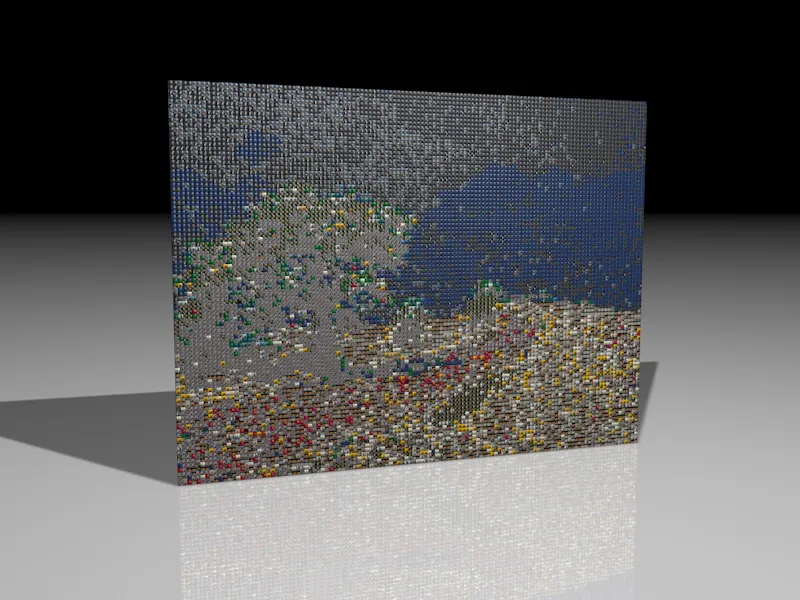Ако искате да изградите този урок от самото начало, в работния файл "PSD_C4D_R13_MoGraph_Mosaik.c4d" ще намерите общата ни отправна точка. Този сценарий се състои от текстуриран обект-под, инсталирано източно осветление за осветяване и малко мозайчно парченце, от което ще създадем клон-стена за мозайката.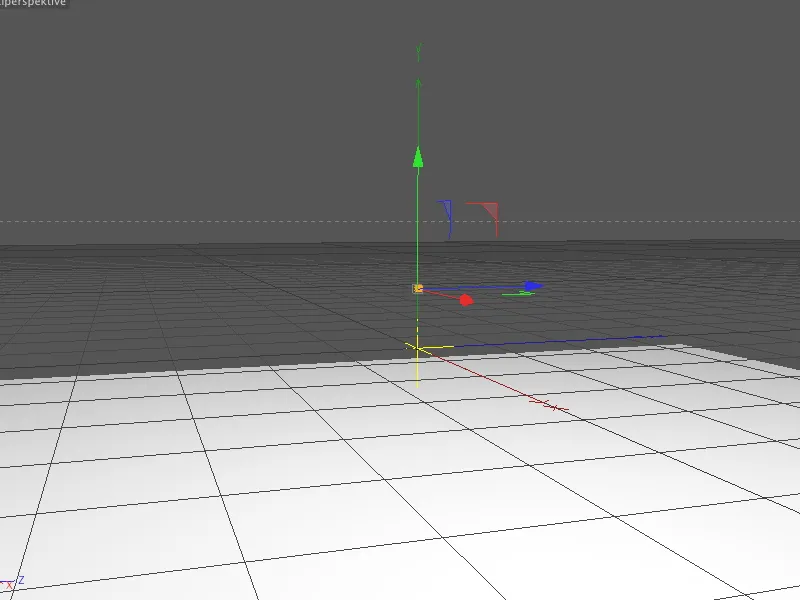
Изграждане на клон-стената
Първото мозайчно парче е само с размери 5x5x5 см, за да осигури достатъчна резолюция на изобразяването. Ако искате да създадете по-груби шаблони, просто използвайте по-голямо мозайчно парче - разбира се, че настройките за клон-стената трябва също да бъдат приспособени.
Чрез леката закръгленост на кубичните обекти само тогава камъните стават разпознаваеми като отделни елементи.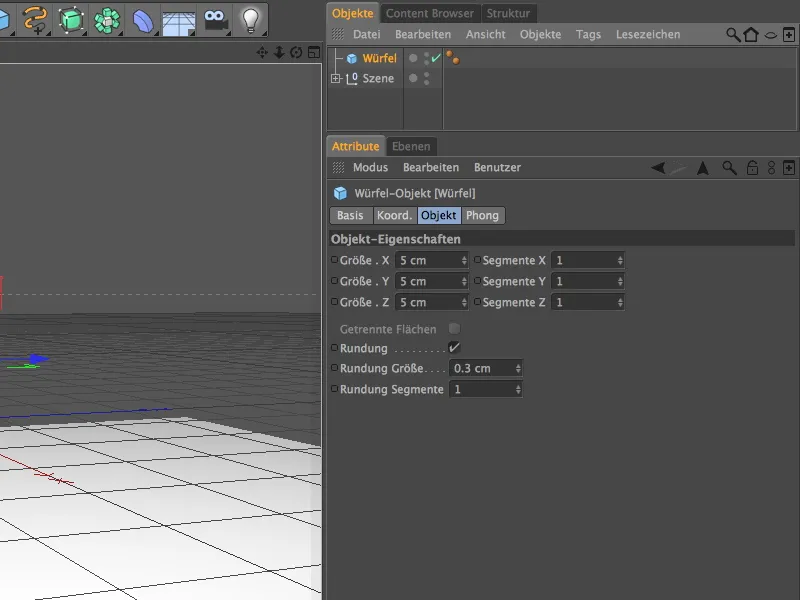
След като вече имаме основата за мозайката, създаваме другите парчета с MoGraph. Вадим клон обект от съответното меню и го вкарваме в сцената.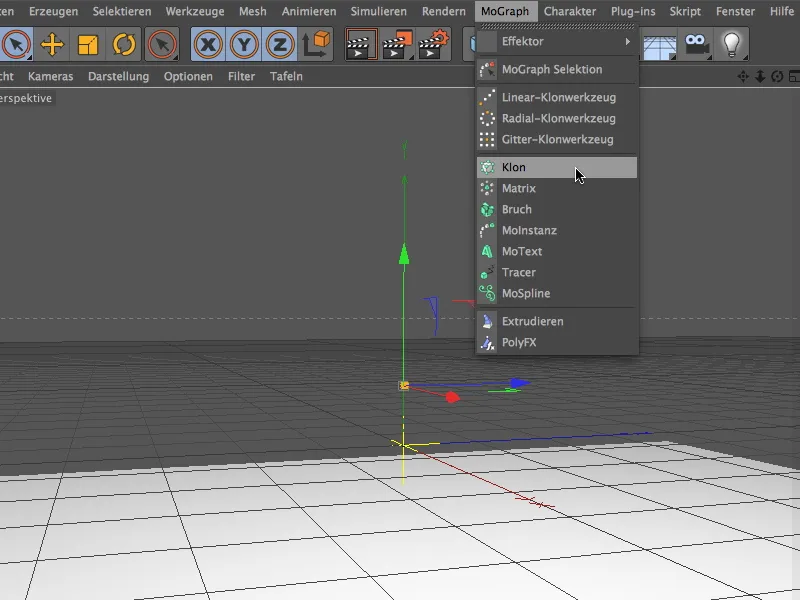
Поставяме кубичния обект като подчинен обект - и съответно клон - на клона чрез пренасяне в обект-мениджъра. В диалоговия прозорец за настройки на клон-обекта първоначално задаваме режима на клониране на решетка, за да можем да изградим клон-стената спрямо броя насечки.
Само един слой клонове ще бъде изграден по X-ос, затова задаваме само 1 клон там. Понеже снимката, която ще бъде реализирана като мозайка, има съотношение на страните 4:3, оттам произтича и за Y- и Z-ос това съотношение. При 90 и 120 клонове и при размер на куба от 5x5x5 см за клон-стената се получават общи размери от 450 см по Y-ос и 600 см по Z-ос.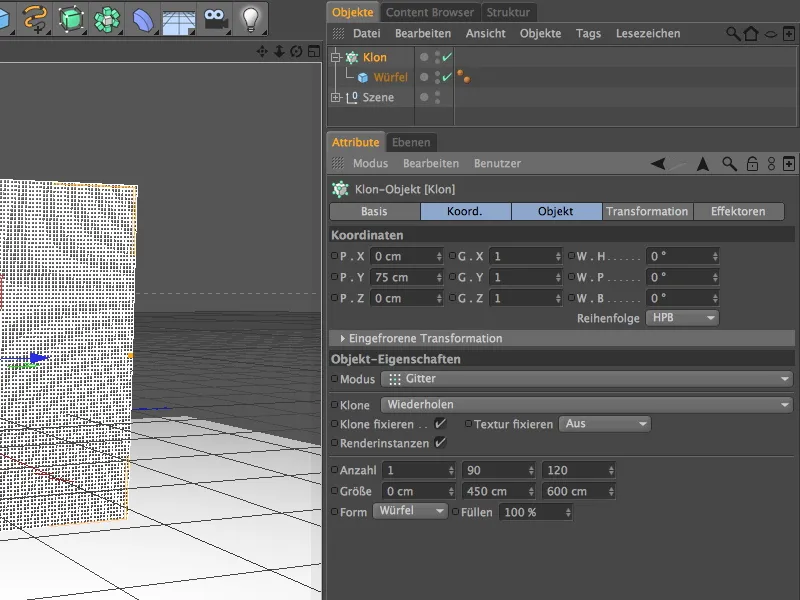
И вече имаме клон-стена. Виждате, че мозайчните камъни са доста малки. С по-малки мозайчни камъни се страшат, че нашата мозайка не би била възприета като цялостно изображение от отделни камъни, а само като "пикселова картина".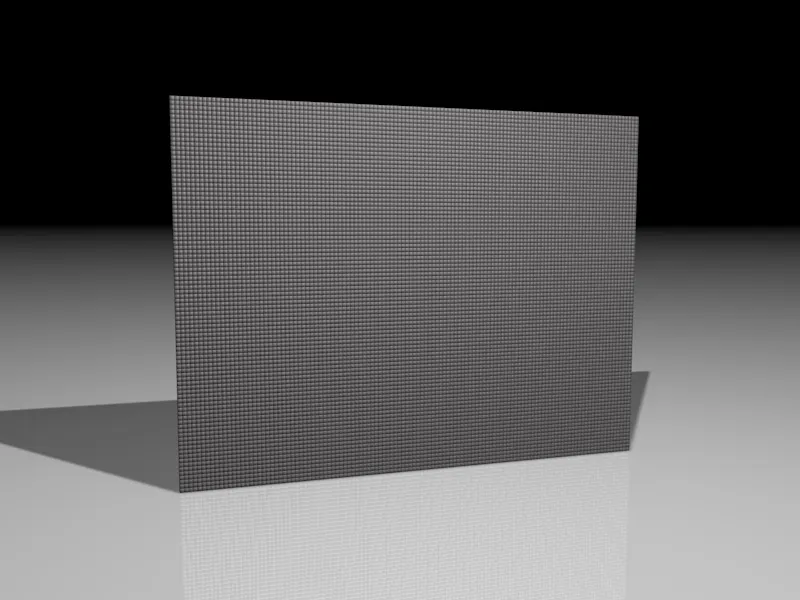
Създаване на материали
За превръщане на клон-стената в мозайка, ни са нужни общо два материала. Първият материал осигурява на всеки клон да бъде присвоена една отделна текстура от набор от изображения. Вторият материал е необходим на уникалния ефектор, за да се генерира изображението от мозайчните камъни. Но за това по-късно.
Започваме с материала за мозайчните камъни, като създаваме нов материал чрез двойно кликване на свободно място в мениджъра на материали.
В канала с цвета зареждаме мулти-шейдър като текстура в менюто с текстури от стрелкообразния бутон.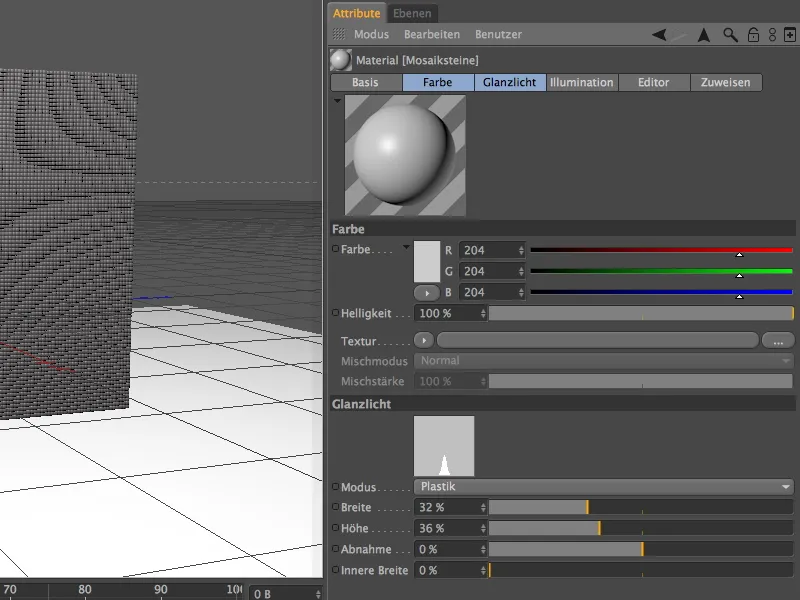
С клик върху бутона на мулти-шейдъра влизаме в неговия диалогов прозорец. Там първо сменяме режима на шейдъра на среден цвят (разлика в оттенъците). Това прави така, че отделните мозайчни камъни по-късно да се ориентират към оттенъка на изображението и да избират най-подходящата текстура от списъка на картините на мозайчните камъни.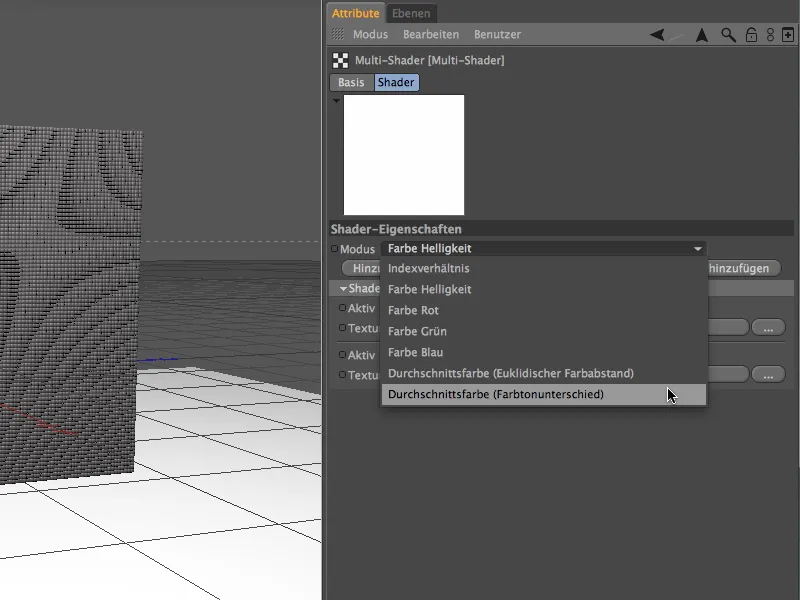
Точно за този списък става въпрос в следващата ни стъпка. За да може мулти-шейдъра да работи както е необходимо, той се нуждае от показания за мозайчните камъни. Това може да бъде прост шийдър за цвят, или, както в нашия случай, множество текстури. За да не се налага да зареждате всички текстури поотделно, внасяме изображенията чрез бутона Добави от папка.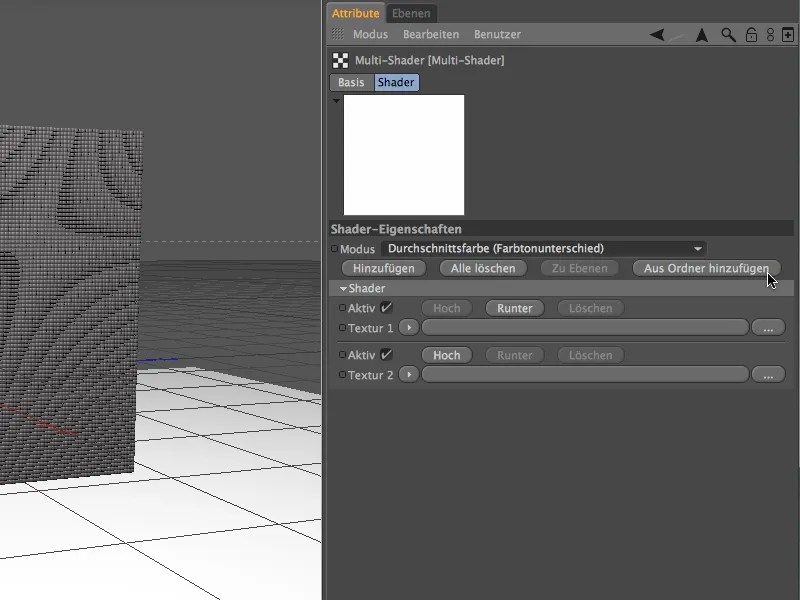
Чрез диалоговия прозорец за избор вече можете да използвате папката Tex, която съм включил в работните материали, или съществуваща папка с изображения, в която цветовата палитра е подредена по възможно най-добър начин.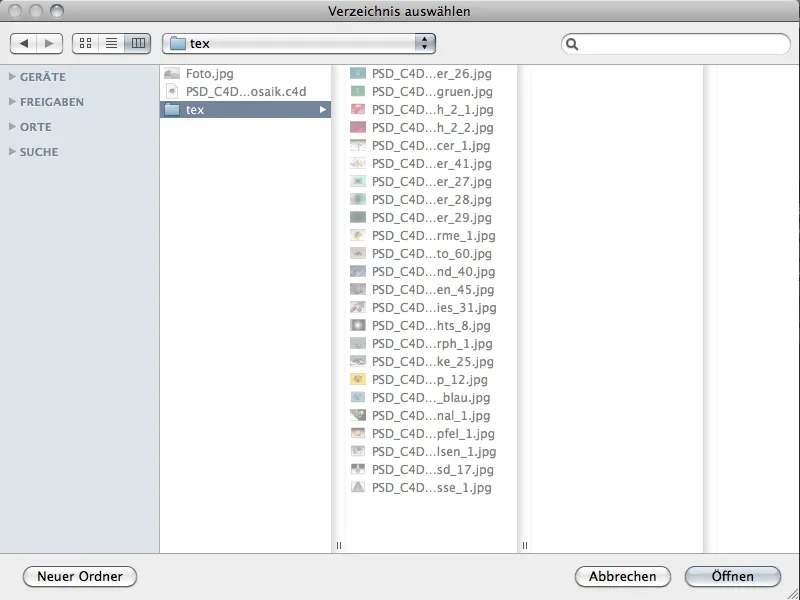
След като сте избрали цялата папка с клик върху бутона за Отваряне, внесените текстури се представят в списъка на шейдъра на мулти-шейдъра. Моля, обърнете внимание, че CINEMA 4D не включва автоматично всички текстури от тази папка. Ако добавяте нови текстури в папката, които също трябва да бъдат взети предвид, трябва да ги внесете по-късно в шейдъра.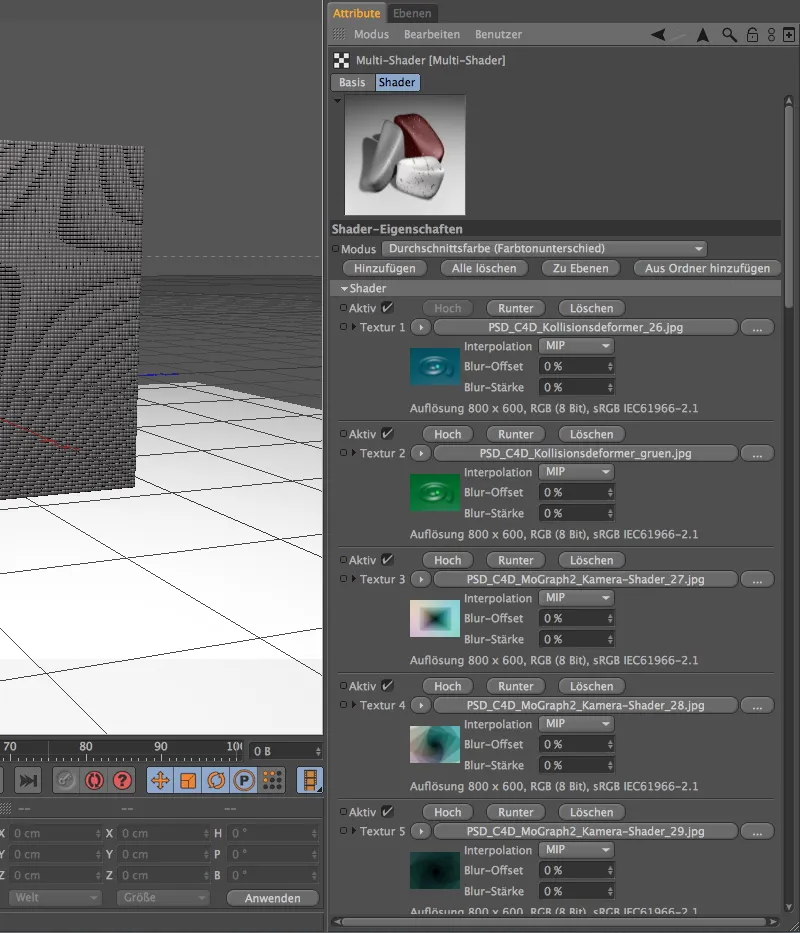
Текстуриране на клонираната стена
Сега посочваме приключеното материал като използваме Drag&Drop от Мениджъра на Материалите към Обект-Мениджъра на клонираните обекти. В този случай не е необходимо да променяме настройките на Textura-тага.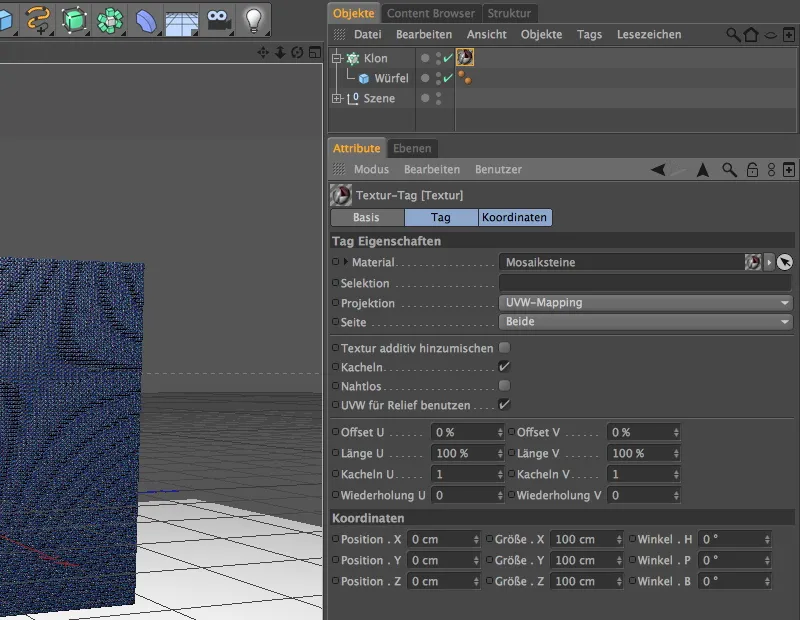
Вече сме назначили мозаичните камъни с Мулти-Шейдъра. Сега трябва просто да научим мозаичните камъни с кой образ да се съчетаят. За целта използваме Шейдър-ефектор, който намираме в подменюто Ефектори на Мо-Граф Меню.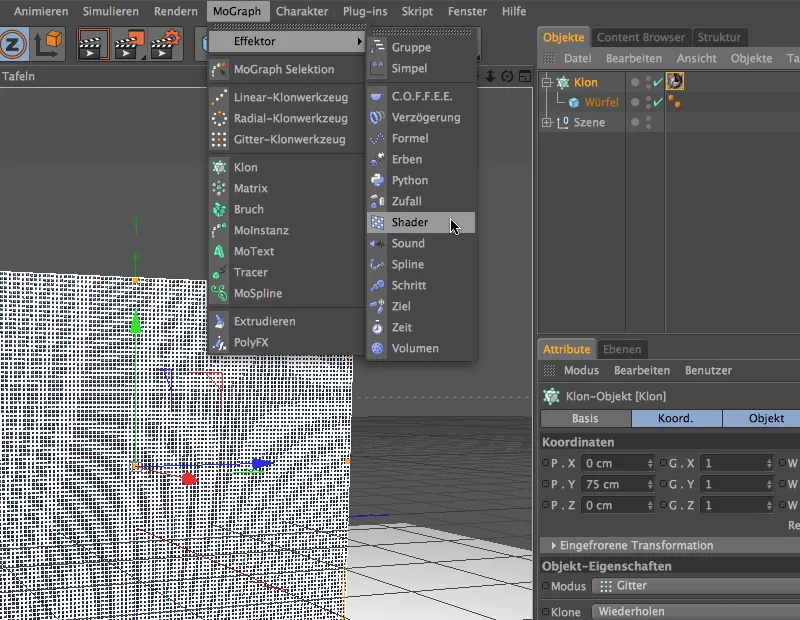
Ако селектираме Клонирането на обекти през Обект-Мениджър преди да добавим Шейдър-ефектора в сцената, то ефекторът автоматично се назначава на Клонирането на обекти. В противен случай можете да го назначите чрез добавяне в полето на Ефекторите в диалоговия прозорец на настройките на Клонирането на обекти.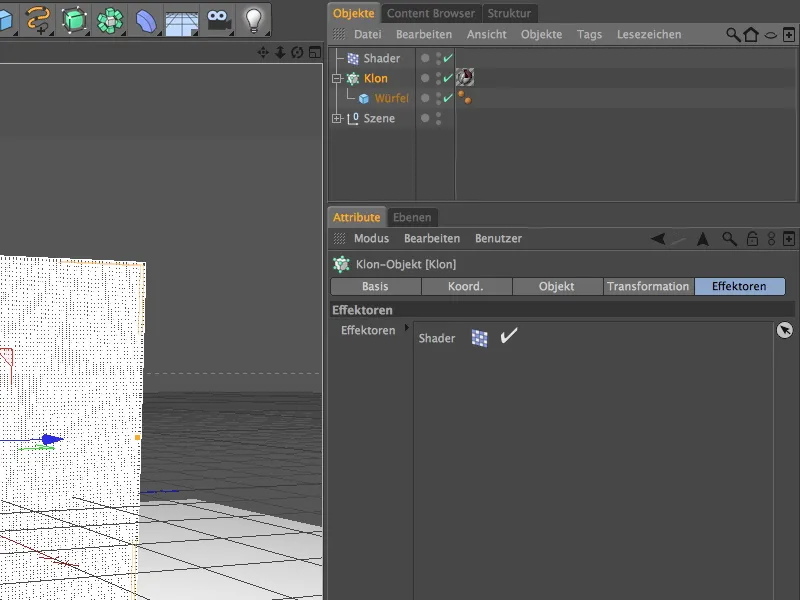
Както подсказва името му, Шейдър-ефекторът изисква текстура или шейдър, за да може да упражни влиянието си върху клоните. Затова за нашия случай ни трябва нов материал, който създаваме като правим двоен клик на свободно място в Мениджъра на Материалите.
За този материал можем да изключим канала за блясък и да оставим активен само каналът за цветове, тъй като се отнася само за предаването на мозайката. Тази текстура я зареждаме чрез същата команда в Текстура Меню от падащото меню като текстура в материала.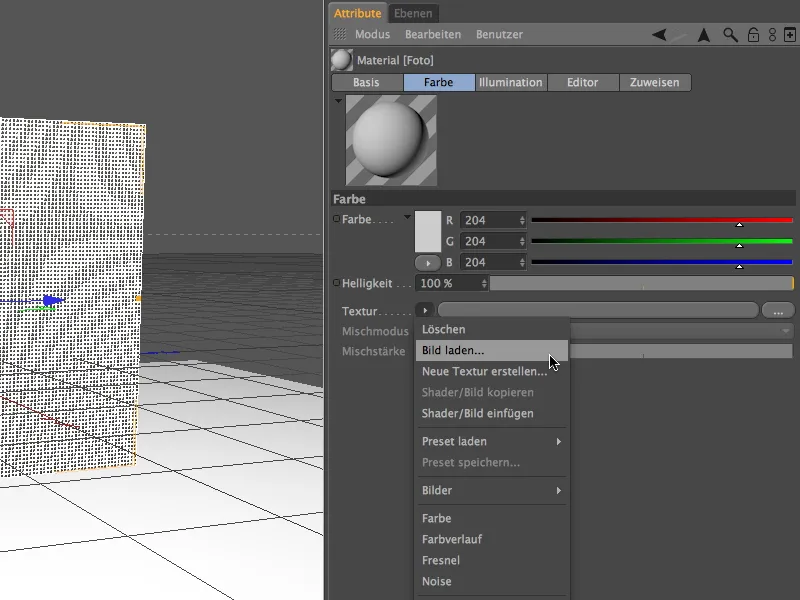
В папката с работните файлове има изображението, което аз използвах Foto.jpg, но разбира се, можете да използвате всяко друго изображение. 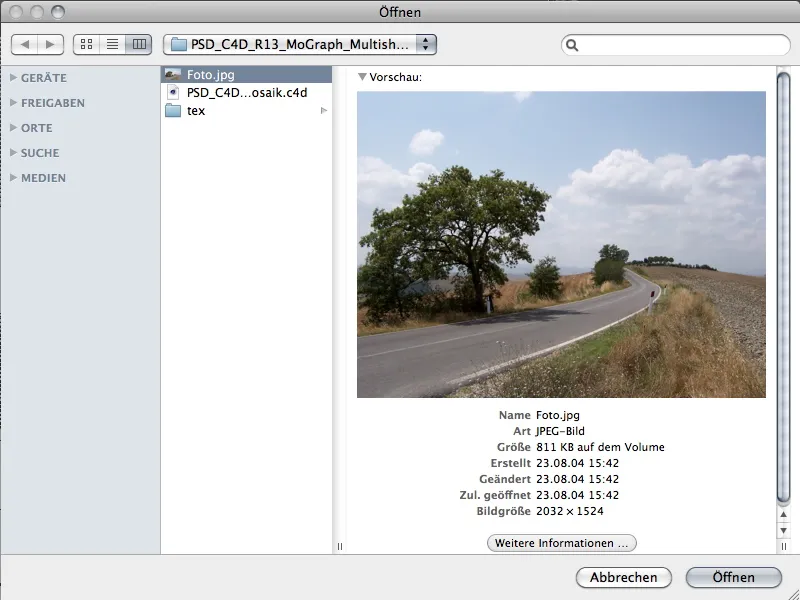
След като сте заредили изображението като текстура в материала чрез щракване върху Бутон Отваряне, можете да го поставите директно с Drag&Drop от Мениджъра на Материалите върху Шейдър-ефектора в Обект-Мениджъра.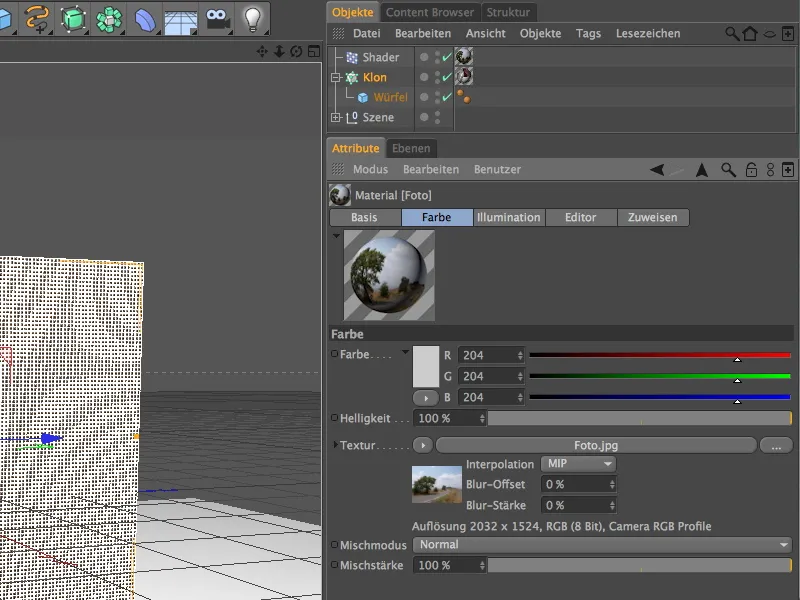
За да Шейдър-ефекторът използва само зададената му текстура изключително за управлението на сенченето на клонираната стена, изключваме всички параметри за трансформация от настройките му на страницата Параметри. На страницата Сенчене се уверяваме, че каналът цвят се използва от ефектора и в крайна сметка поставяме текстурния таг на Шейдър-ефектора в съответното поле.
Сега трябва просто да мапнете текстурата на мозайката върху клонираната стена. За целта отиваме в настройките на Текстура Тага и задаваме Проекцията на Плоско-Мапиране. Постигаме правилната ориентация, като зададем ъгъла на озаглавяване на текстурата на 90°.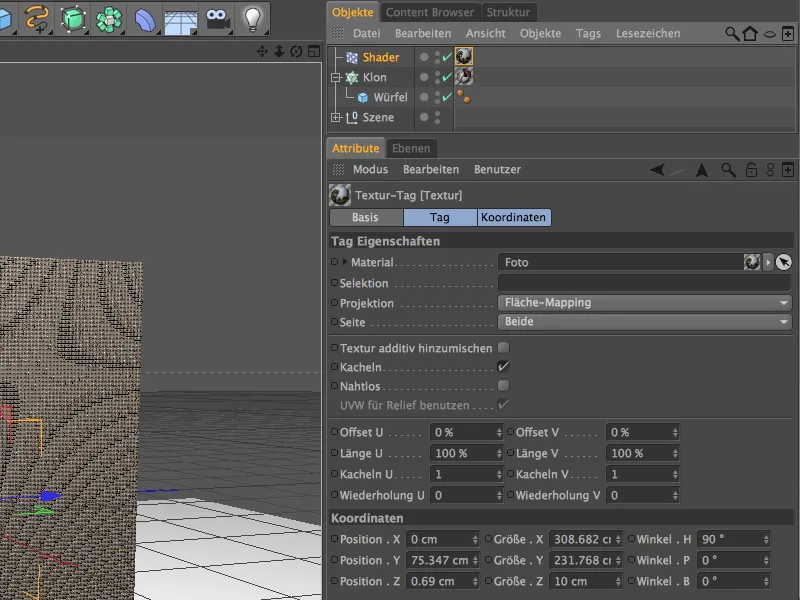
Когато променяте размера на текстурата за клонираната стена, можете да използвате командата Приспособи към рамката от Меню за Тагове на Обект-Мениджъра.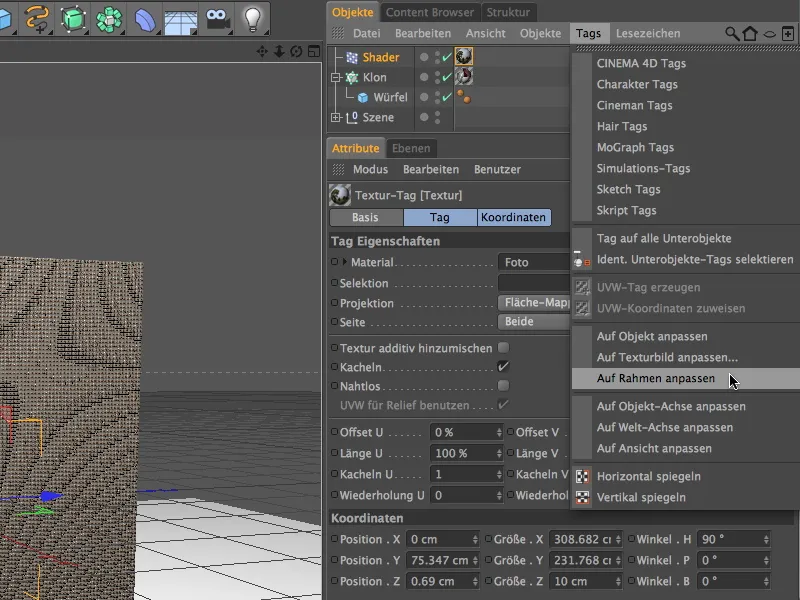
За да видите геометрията на текстурата в редактора, активирайте режима за редактиране на Оси на Текстурата. От изгледа от дясно (клавиш F3) теглете с мишката възможно най-точно контура на клонираната стена. Така геометрията на текстурата се подгонва точно в зададената рамка, както искате.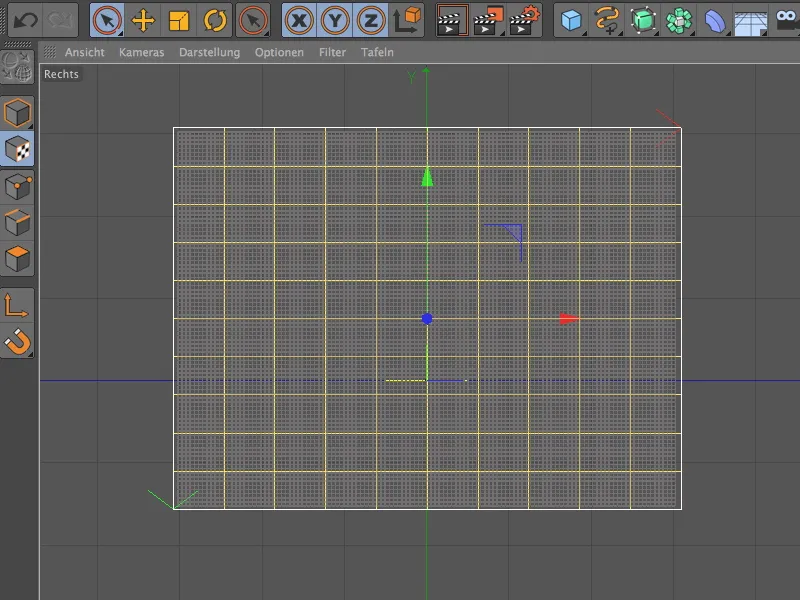
Сега можете да се върнете към Централната перспектива с клавиша F1 и да направите рендер на мозайката на вече готово текстурираната клонирана стена. Колкото повече цветове предоставите на мозаиката чрез текстурите на мозайчните камъни, толкова по-добре ще може Шейдър-ефекторът да реализира мозаиката.